Поняття про інформацію
Інформація - це первинне значення, яке не має строгого визначення.
Інформація - це найрізноманітніші відомості, повідомлення, звістки, знання та вміння. Тривалий час інформація здавалася чимось особистим, що належить окремих членам людського роду. Але поступово формувалося переконання, що інформація, відчужена від окремих людей, може мати і суспільне значення.
У широкому, філософському сенсі «інформація» - це відображення реального світу; у вузькому сенсі «інформація »- це будь-які відомості, що є об'єктом зберігання, передачі і перетворення.
Наведемо наступний приклад-задачку(див. Тренажер. Звуковий лист).
При класифікації об'єктів однієї природи в якості бази для класифікації використовують ті чи інші властивості (набір властивостей) об'єктів.
Властивості інформації:
- релевантність - здатність інформації відповідати потребам (запитам) споживача;
- повнота - властивість інформації вичерпно (для даного споживача) характеризувати об'єкт та / або процес, що відображається;
- своєчасність - здатність інформації відповідати потребам споживача в потрібний момент часу;
- достовірність - властивість інформації не мати прихованих помилок;
- доступність - властивість інформації, що характеризує можливість її отримання даним споживачем;
- захищеність - властивість інформації, що характеризує неможливість несанкціонованого використання або зміни;
- ергономічність - властивість, що характеризує зручність форми або обсягу інформації з точки зору споживача.
За способом внутрішньої організації інформацію поділяють на дві групи:
- Дані або простий, логічно невпорядкований набір відомостей.
- Логічно впорядковані, організовані набори даних.
У другій групі можна виділити особливо організовану інформацію - знання.
З поняттям інформації тісно пов'язані такі поняття, як сигнал, повідомлення і дані .
Сигнал (від латинського signum - знак) є будь-який процес, що несе інформацію.
Повідомлення - це інформація, представлена в певній формі та призначена для передачі.
Дані (лат. data) - це інформація, подана у формалізованому вигляді і призначена для обробки технічними засобами, наприклад, ЕОМ.
Розрізняють дві форми подання інформації - безперервну і дискретну.
Оскільки носіями інформації є сигнали, то в якості останніх можуть використовуватися фізичні процеси різної природи. Наприклад, процес протікання електричного струму в ланцюзі, процес механічного переміщення тіла, процес поширення світла тощо. Інформація подається (відображається) значенням одного або декількох параметрів фізичного процесу (сигналу), або комбінацією декількох параметрів.
Сигнал називається безперервним, якщо його параметри в заданих межах можуть приймати будь-які проміжні значення.
Сигнал називається дискретним, якщо його параметри в заданих межах можуть приймати окремі фіксовані значення.
Інформація є первинним і невизначеним поняттям. Воно передбачає наявність матеріального носія інформації, джерела інформації, передавача інформації, приймача і каналу зв'язку між джерелом і приймачем. Поняття інформації використовується в усіх сферах: науці, техніці, культурі, соціології та повсякденному житті.
1.1.1 Поняття кількості інформації
Мірою невизначеності (неповноту знань) в теорії інформації називають ентропією.
Кількість інформації - це числова характеристика сигналу, що відображає ту ступінь невизначеності, яка зникає після отримання повідомлення у вигляді даного сигналу.
Якщо в результаті отримання повідомлення досягається повна ясність в якомусь питанні, говорять, що була отримана повна або вичерпна інформація і необхідності в отриманні додаткової інформації немає. І, навпаки, якщо після отримання повідомлення невизначеність залишилася попередньою, значить, інформації отримано не було (нульова інформація).
Наведені міркування показують, що між поняттями інформація, невизначеність і можливість вибору існує тісний зв'язок.
Так, будь-яка невизначеність припускає можливість вибору, а будь-яка інформація, зменшуючи невизначеність, зменшує і можливість вибору. При повній інформації вибору немає. Часткова інформація зменшує число варіантів вибору, скорочуючи тим самим невизначеність.
Розглянемо приклад . Людина кидає монету і спостерігає, якою cтopoною вона впаде. Обидві сторони монети рівноправні, тому однаково ймовірно, що випаде одна або інша сторона. Такої ситуації приписується початкова невизначеність, яка характеризується двома можливостями. Після того, як монета впаде, досягається повна ясність, і невизначеність зникає (стає рівною нулю).
Наведений приклад відноситься до групи подій, стосовно яких може бути поставлене питання типу «так-ні».
Кількість інформації, яку можна отримати при відповіді на питання типу «так-ні», називається бітом (англ. bit - скорочене від binary digit - біт).
Біт - мінімальна одиниця кількості інформації, бо отримати інформацію меншу, ніж 1 біт, неможливо. Таким чином, кожне кидання монети дає нам інформацію в 1 біт.
Група з 8 бітів інформації називається байтом .
Якщо біт - мінімальна одиниця інформації, то байт - її основна одиниця. Існують похідні одиниці інформації: кілобайт (Кбайт, Кб), мегабайт (Мбайт, Мб) і гігабайт (Гбайт, Гб).
Оволодіння інформацією неможливо без появи науки про неї. Інформатика відіграє таку ж фундаментальну роль, як ті науки, які допомогли людству проникнути в таємниці речовини і енергії. Тому інформатику по праву називають царицею наук в інформаційному суспільстві.
Джерела і етапи розвитку інформаційних технологій
Функції і склад операційної системи
ЛПР№1. Робота з файловою системою.
Практична робота № 3 «Робота з об’єктами файлової
системи»
Навчальна мета: Допомогти учням засвоїти основні поняття та роботу з файловою системою, використання ярликів та буфера обміну, необхідні для роботи на комп'ютері на практиці. Навчити створювати, вилучати, копіювати, переміщати, перейменовувати папки і файли
Розвивальна мета: Розвиток пізнавальних інтересів, навиків роботи з мишею і клавіатурою, самоконтролю, уміння конспектувати.
Виховна мета: Виховання інформаційної культури учнів, що вчаться, уважності, акуратності, дисциплінованості, посидючості.
Тип уроку: Урок застосування набутих знань на практиці.
Структура урокуI. Організаційний момент
II.
Етап орієнтації
III.
Етап проектування
IV.
Етап навчальної діяльності
V.
Робота за ПК
VI.
Контрольно-оцінювальний етап
VII.
Домашнє завдання
Хід уроку
І. Організаційний
момент
Доброго ранку, діти! Хто
сьогодні відсутній?
ІІ. Етап орієнтації
Сьогодні ми будемо вивчати тему: «Робота з об’єктами файлової
системи. Використання ярликів, буфера обміну. Практична робота № 3 «Робота з
об’єктами файлової системи»»
Мета
сьогоднішнього уроку якомога найкраще познайомитися навчитися працювати з ОС.
Вивчення
даної теми дуже важливе, тому що в теперішній час всесвітньої комп’ютеризації
кожна людина повинна вільно володіти ПК, в тому числі встановлювати та видаляти
потрібні програми самостійно не чекаючи допомоги від системного адміністратора.
Володіння ПК на рівні кваліфікаційного користувача – запорука успіху в
будь-якій роботі, адже ПК покликаний для того, щоб спростити роботу людини.
IIІ. Етап проектування
- Робота з об’єктами
файлової системи.
- Використання
ярликів, буфера обміну.
- Практична робота № 3
- Робота за ПК
ІV. Етап навчальної діяльності
Робота з об’єктами файлової системи.
Файлова система
забезпечує виконання всіх необхідних операцій з файлами: створення, зберігання,
перейменування, копіювання, вилучення тощо.
Дії з папками та файлами
Над папками та файлами можна проводити операції: створення, копіювання, переміщення, вилучення, перейменування, відкриття, перегляд властивостей тощо. Усі ці операції можна здійснювати використовуючи вікно "Мой компьютер" або програму "Проводник".Щоб запустити програму "Проводник", натисніть кнопку Пуск, виберіть команду Программы, а потім вкажіть пункт Проводник. Інший шлях запуску програми – натиснути на значку "Мой компьютер" правою кнопкою миші, а потім вибрати команду "Проводник" у контекстному меню. Після виконання вказаних дій на робочому столі з’явиться вікно цієї програми (мал. 1). Воно має стандартну структуру, лише робоча область вікна містить дві панелі: зліва знаходиться панель дерева папок, а справа – панель списку, у якій завжди відображається вміст тієї папки, яка виділена у дереві. У рядку Адрес
відображується шлях до поточної папки (та, яка відкрита у даний момент часу). У
рядку стану – інформація про кількість об’єктів у поточній папці, їхній об’єм і
кількість вільного дискового простору.
Для переходу в будь-яку папку потрібно один раз натиснути ліву кнопку миші на її значку чи імені у лівій панелі або двічі – у правій. Ви можете запустити програму або відкрити документ (папку) подвійним натисненням лівої кнопки миші на потрібному об’єкті у правій панелі. Перейти з підпапки у надпапку можна кнопкою .Вигляд вмісту правої
панелі можна змінювати за допомогою команд меню Вид, або однойменної кнопки
панелі інструментів . Ліва панель не є обов’язковим елементом, за допомогою
кнопки можна її прибрати або встановити. Більшість операцій над файлами і
папками виконується однаково.
Створення нової папки
1. Відкрийте диск та
папку, де ви хочете утворити нову папку.
2. Активізуйте
команду меню Файл > Создать > Папка.
3. Введіть ім’я нової
папки з клавіатури. Натисніть клавішу ENTER.
Копіювання файлів та папок
1.Виділіть об’єкти,
які ви хочете скопіювати.
2.Активізуйте команду
меню Правка > Копировать.
3.Відкрийте папку, в
яку ви хочете помістити копії об’єктів.
4.Активізуйте команду
меню Правка > Вставить.
Переміщення файлів та папок
1. Виділіть об’єкти,
які ви хочете перемістити.
2. Активізуйте
команду меню Правка > Вырезать.
3. Відкрийте папку, в
яку ви хочете перемістити об’єкти.
4. Активізуйте
команду меню Правка > Вставить.
Перейменування файлів або папок
1. Виділіть один
об’єкт, який ви хочете перейменувати.
2. Активізуйте
команду меню Файл > Переименовать.
3. Введіть нове ім’я
з клавіатури. Натисніть клавішу ENTER.
Вилучення файлів та папок
1. Виділіть об’єкти,
які треба вилучити.
2. Активізуйте
команду меню Файл > Удалить
Для швидкого
виконання розглянутих операцій можна використовувати замість команд меню
однойменні кнопки панелі інструментів: – Вырезать, –
Копировать, – Вставить, – Удалить.
Крім того, існує ще
два шляхи швидкого копіювання та переміщення файлів:
1) із застосуванням
правої кнопки миші, шляхом використання контекстного меню об’єктів;
2) кнопки на панелі
інструментів Копировать в та Переместить в .
Використання ярликів, буфера обміну
Кожному
об'єкту — папці, файлові, програмі тощо — можна поставити у відповідність
ярлик. Ярлик — це спеціальна
піктограма зі стрілкою (рис. 1) і асоційований з нею коротенький файл,
який містить адресу об'єкта. Ярлики створює користувач. Назви ярликам система
дає автоматично, але їх можна редагувати. Користувач копіює ярлики у різні
папки, де вони репрезентують об'єкт. Призначення ярлика — швидке відкривання
об'єкта Щоб активізувати об'єкт, його не треба
розшукувати у файловій системі а достатньо відшукати ярлик і двічі
клацнути на ньому.
Над ярликами визначені дії створення, вилучення, переміщення, копіювання, перейменування.
Вилучення об'єкта є окремим видом переміщення — в
Кошик. Після вилучення об'єкт зникає з вікна і з'являється в кошику.
Особливість
вилучення така: реально об'єкт є у файловій системі на диску доти, доки
користувач не виконає команди Очистити кошик. Вибрані файли можна повернути з
кошика на попереднє місце командою Файл ® Відновити.
Кошик очищається автоматично, якщо операційній системі не вистачатиме дискового
простору.
Дії над об'єктами: дисками, папками, файлами, ярликами — зручно виконувати за допомогою контекстного меню. Об'єкт вибирають, натискають на праву клавішу миші і виконують потрібну команду з меню відкрити, видалити (в кошик), створити ярлик, копіювати в буфер обміну, переміщати (вирізати) в буфер тощо.
Буфер обміну — це проміжна пам'ять, куди копіюють чи переміщають
об'єкти або їхні частини з метою їх вставляння в інші об'єкти.
Зауваження! Пам'ятайте, що дії над
об'єктами можна виконувати різними способами, інший спосіб виконання дій
полягає у використанні команд з меню вікна (програми) чи за допомогою кнопок
панелі інструментів, які дублюють команди меню.
V. Робота за ПК
Учні працюють
за ПК над лабораторною роботою № 3, а ті, хто вже зробив її з програмою «Руки
соліста» завдяки якій навчаються швидкому набору тексту.
VІ. Контрольно-оцінювальний етап
Вчитель оцінює роботу на уроці.
На наступному уроці нас чекає вивчення теми «Запуск на виконання програм. Використання
довідки. Пошук інформації на ПК. Практична робота № 4 «Пошук інформації на ПК»»
VІІ. Домашнє завдання
- § 7.1- 7. 8 , 15
- Працюємо самостійно с. 83
питання 1,2.
Практична робота № 3
Хід роботи
1.
На робочому диску створіть
папку з назвою нашого міста.
У
контекстному меню робочого поля диска виберіть пункт Створити і підпункт Папка.
Переключіть алфавіти, введіть назву папки, натисніть на клавішу вводу Enter або
клацніть мишею.
Англійський
і український алфавіти можна перемикати натисканням на певну групу клавіш або
клацанням над індикатором клавіатури на панелі задач з наступним вибором
алфавіту з меню.
2.
Перейменуйте створену папку на Навчальна.
У
контекстному меню папки виберіть (виконайте) команду Перейменувати. Введіть
нову назву: Навчальна. Якщо виявиться, що папка з такою назвою уже є, то
відмініть свої дії (пункт Відмінити) і перейдіть до пункту 3.
3.
Відкрийте папку Навчальна.
4.
Створіть у папці Навчальна
папку з назвою вашої групи.
Якщо
така папка уже є, то перейдіть до наступного пункту. Назву папки запишіть у звіт.
5.
Відкрийте папку групи.
6.
Створіть у папці групи особисту папку і
дайте їй назву — своє прізвище. Запишіть
у звіт назву папки.
7.
Відкрийте особисту папку.
8.
Увімкніть у вікні папки панель
інструментів і рядок статусу.
Скористайтеся
пунктом Вигляд з меню вікна.
У звіт запишіть інформацію з рядка
статусу.
9.
Створіть перший текстовий документ.
Щоб
створити текстовим документ, виконайте команди з меню вікна: Файл ® Створити ® Текстовий документ. Отримаєте піктограму майбутнього
текстового документа. Дайте документу назву — своє ім'я. Щоб написати сам
текст, викличте текстовий редактор, двічі клацнувши над створеною піктограмою. Яка
назва викликаного текстового редактора? Запишіть у звіт.
10.
У текстовий документ введіть текст:
своє прізвище, ім'я, по батькові.
Запишіть у
звіт ім’я та вміст файлу.
11.
Збережіть текстовий документ і
закрийте його вікно.
Щоб
зберегти на диску документ, виконайте пункт Файл і підпункт Зберегти, або,
закриваючи вікно документа, на запит системи дайте відповідь Зберегти.
12.
Створіть і збережіть другий текстовий документ з назвою
Адреса і текстом — вашою адресою.
Вміст та
ім’я запишіть у звіт.
13.
Дослідіть властивості двох текстових файлів.
Щоб
властивості постійно були на екрані, треба у панелі інструментів (включіть
панель, якщо її немає) натиснути на останню кнопку Таблиця — значки
розташуються у вигляді таблиці з відображенням властивостей. Перепишіть у
звіт властивості двох текстових файлів.
14.
Створіть ярлики для особистої панки і текстових
документів.
Щоб
створити ярлик папки чи документа, треба виконати команду Створити ярлик (за допомогою
контекстного меню папки чи документа або користуючись пунктом Файл з меню
вікна). Перепишіть властивості та назви ярликів у звіт.
15.
Перемістіть ярлики з особистої папки у папку Навчальна.
Для
переміщення об'єкта його піктограму треба захопити мишею і перетягнути у
потрібне місце.
16.
Скопіюйте один текстовий файл з особистої папки у папку
Навчальна способом перетягування піктограми файлу.
Для
копіювання об'єкта його піктограму треба перетягнути у потрібне місце, натиснувши на клавішу Сtrl під час
перетягування.
17.
Скопіюйте другий текстовий файл з особистої папки у папку
Навчальна, використовуючи буфер обміну.
Виберіть
текстовий файл в особистій папці і скопіюйте його в буфер обміну засобами меню
вікна: Правка ® Копіювати. Відкрийте папку Навчальна і вставте вміст буфера: Правка ®
Вставити.
18.
Вилучіть файли і ярлики з папки Навчальна. Особисту
папку не вилучайте.
Для
вилучення об'єкта його піктограму треба перемістити в кошик.
19.
Поверніть ярлики з Кошика у
папку Навчальна.
Загляньте
в кошик (двічі клацніть на піктограмі Кошик). Виберіть потрібні піктограми і
виконайте команду Відновити.
20.
За допомогою ярликів відкрийте
папку і текстовий документ.
Двічі
клацніть на ярлику папки — розкриється особиста папка. Двічі клацніть на ярлику
текстового документа — відкриється текстовий документ. Закрийте його.
21.
Активізуйте папку Навчальна і
вилучіть усі файли і ярлики.
Вилучення
виконайте засобами пункту Файл з меню вікна.
22.
Закінчіть роботу. Закрийте усі
вікна. Здайте звіти.
Практична
робота 2
Тема. «Робота з об’єктами
файлової системи»
Мета. Навчитися працювати з об’єктами файлової системи:
папками, файлами, ярликами. Навчитися
створювати, копіювати, переміщувати та
видаляти їх різними способами.
Програмне
забезпечення. Операційна система Microsoft Windows.
Під час
роботи з комп’ютером дотримуйтеся правил безпеки і санітарно-гігієнічних норм
Хід
роботи
1.
(1 бал). Створіть в
папці Мої документи папку ПІ учня. Створіть для власної папки
ярлик на Робочому столі.
2.
(2,5 бали). Створіть наступну структуру папок:
3.
(1 бал). Створіть в папці Блокнот текстовий
документ Інформатика.txt з текстом «Я навчаюсь працювати на
комп’ютері» та
документ Інформація. txt з текстом: «Я вмію набирати текст».
4.
(1 бал). Перемістіть
файл Інформатика.txt в папку Предмети. Скопіюйте
файл Інформація.txt в папку Документи.
5. (1 бал). До папки Paint додайте чотири картинки з папки Мої малюнки.
6. (1 бал). Перемістіть з папки Paint
по 2 файли в папки Фото та Картинки.
7.
(1 бал). В папці Paint
створіть ярлики до відповідних файлів.
8.
(1 бал). Видаліть
папки Фото та
Предмети до Корзиниу. Опишіть свої дії.
Відновіть
папку Фото. Опишіть свої дії. ________________________________
9.
(2,5 бали). Складіть та намалюйте свій варіант
системи папок мультимедійного
каталогу.
МУЛЬТИМЕДІЯ, МУЗИКА, РЕП, HARDROCK, ВІДЕО, КІНО, МУЛЬТФІЛЬМИ, КЛІПИ, УКРАЇНСЬКІ, ПОНОМАРЬОВ, ТІНА КАРОЛЬ, ГРАФІКА, PAINT, PHOTOSHOP, CORELDRAW.
Практическая
работа № 3
Тема. Работа с объектами файловой системы.
Цель. Научиться
работать с объектами файловой системы ОС MS Windows:
папками, файлами, ярлыками. Научиться создавать, копировать, переименовывать,
перемещать и удалять объекты. Создание ярлыков. Использование буфера обмена.
Программное
обеспечение.
Операционная система Microsoft Windows.
Во
время работы с компьютером придерживайтесь правил безопасности и
санитарно-гигиенических норм
Ход работы
1.
(1 балл). Создайте в
папке Мои документы папку ФИ
ученика. Создайте для этой папки ярлык на Рабочем столе.
2.
(2,5 балла). Создайте
следующую структуру папок:
4.
(1 балл).
Переместите файл Информатика.txt в
папку Предметы. Скопируйте файл Информация.txt в папку Документы.
3.
(1 балл). Создайте
в папке Блокнот текстовый документ Информатика.txt, содержащий текст: «Я учусь работать на компьютере» и
документ Информация.txt, содержащий
текст: «Я умею набирать текст».
5.
(1 балл). В папку Paint скопируйте четыре картинки из папки Мои
рисунки.
6.
(1 балл). Переместите
из папки Paint по 2 файла в папки Фото
и Картинки.
7.
(1 балл). В папке Paint создайте ярлыки к соответствующим файлам.
8.
(1 балл). Удалите
папки Фото и Предметы в Корзину.
Опишите свои действия. Восстановите папку Фото.
Опишите свои действия.
9.
(2,5 балла). Составьте и
нарисуйте свой вариант системы папок мультимедийного каталога (фильмы, музыка,
графика).
МУЛЬТИМЕДИЯ, МУЗЫКА, РЭП, HARDROCK, ВИДЕО,
КИНО, МУЛЬТФИЛЬМЫ, КЛИПЫ, УКРАИНСКИЕ, ПОНОМАРЕВ, ТИНА КАРОЛЬ, ГРАФИКА, PAINT, PHOTOSHOP, CORELDRAW.
Робота з малюнками в текстовому редакторі MS Word
Робота з шаблонами документів:створення та редагування шаблонів
https://lipska.at.ua/_ld/0/12_SHCHo_take_shab.pdf
ЛПР №2. Робота з шаблонами документів
http://cpto3.kh.ua/files/1kurs-prakt3.pdf
http://informatyka10vam.blogspot.com/p/2_7.html












































































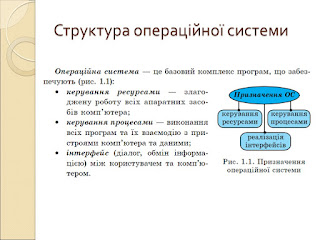



























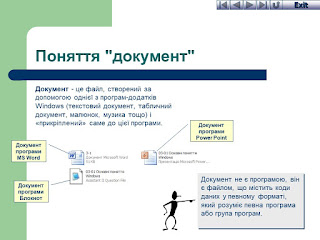







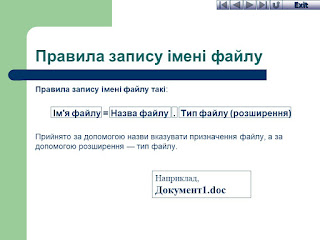
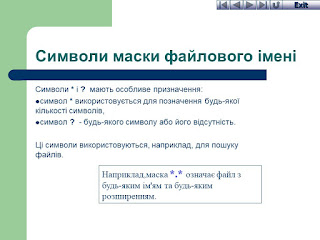


















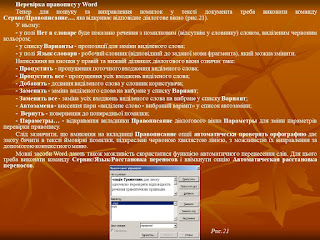















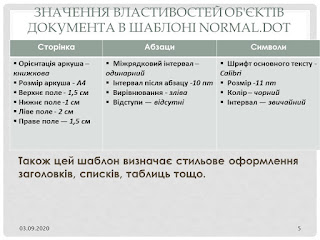






Немає коментарів:
Дописати коментар